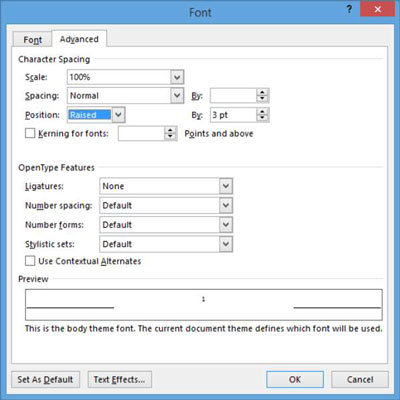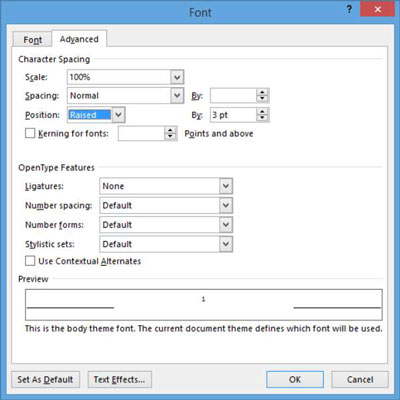A Word 2013 lehetővé teszi, hogy sok különböző dolgot személyre szabjon a dokumentumokban, hogy lehetővé tegye, hogy a dokumentum pontosan olyan legyen, ahogyan azt elképzelte. Az egyik testreszabható dolog a felső és alsó indexei.
Módosíthatja a karakter függőleges helyzetét, felfelé vagy lefelé mozgatva a körülötte lévő többi karakterhez képest. Ez például akkor hasznos, ha módosítani szeretné egy felső vagy alsó index helyzetét. A karakter pozíciójának beállításával növelheti vagy csökkentheti az emelés vagy leengedés mértékét.
A felső index karakterek egy bizonyos mértékben az alapvonal fölé emelkednek, az alsó indexek pedig egy bizonyos mértékben csökkennek.
Az alsó vagy felső indexet igénylő Word 2013-dokumentumban kattintson a gombra a beszúrási pont áthelyezéséhez a felső indexet igénylő első esemény után.
Ebben a példában az első incidens 90 000 USD után következik be a táblázat harmadik sorában, és 1-es felső indexet igényel.
Jelölje ki az imént beírt 1-et, majd válassza a Kezdőlap→Felső index lehetőséget a karakter kicsinyítéséhez és az alapvonal fölé emeléséhez.
Jegyezze fel az 1 helyzetét a szomszédos 0-hoz képest. Most az 1 fölötte van, és kisebb, mint a 0.

Az 1 felső indexének testreszabásához, ha az 1 továbbra is ki van választva, kattintson a Betűtípus csoport párbeszédpanel-indítójára, és nyissa meg a Betűtípus párbeszédpanelt.
A Speciális lapon a Pozíció legördülő listából válassza az Emelt lehetőséget. A By mezőben hagyja meg az alapértelmezett 3 pont beállítást, majd kattintson az OK gombra.
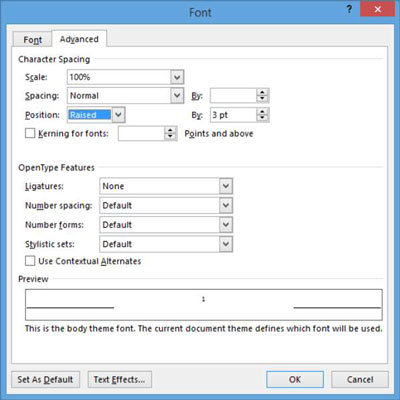
Figyeljük meg, hogy az 1-es most jelentősen magasabb, mint a mellette lévő 0.
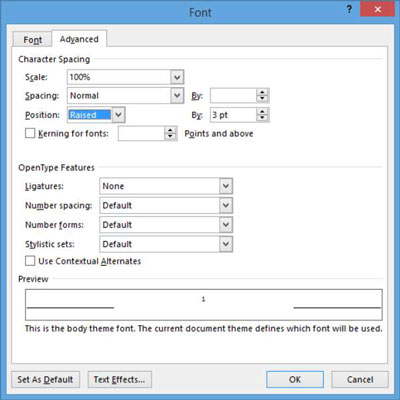
5. Mentse el a dokumentumot.
Az alsó indexek testreszabásához egyszerűen kövesse ezeket az utasításokat, de emelje helyett válassza a csökkentett lehetőséget.